So ändern Sie den Autor in WordPress (5 Möglichkeiten)
Veröffentlicht: 2023-11-15Es gibt Zeiten, in denen es sinnvoll ist, den Autor in WordPress zu ändern. Sie könnten Ghostwriter mit der Erstellung von Blogbeiträgen beauftragen oder einen Content-Hub mit vielen Autoren betreiben. Alternativ können Sie den Autor aus den Beiträgen ausblenden, um Ihre Website zusammenhängender zu gestalten. Aber Sie wissen vielleicht nicht, wie das geht.
Glücklicherweise gibt es in WordPress viele Möglichkeiten, den Autor zu ändern. Die einfachsten Optionen sind die Verwendung des Blockeditors oder des klassischen Editors. Sie können aber auch die Schnellbearbeitungsfunktion nutzen und sogar den Autor für Beiträge in großen Mengen ändern. ️
In diesem Beitrag besprechen wir einige Faktoren, die Sie berücksichtigen sollten, bevor Sie den Autor in WordPress ändern. Dann zeigen wir Ihnen fünf Möglichkeiten, dies zu tun. Lass uns anfangen!
Was ist zu tun, bevor Sie den Autor in WordPress ändern?
Wenn Sie den Autor in WordPress so ändern möchten, dass er Ihren eigenen Namen widerspiegelt, können Sie dies natürlich tun. Wenn Sie jedoch einen anderen Benutzer als Autor anzeigen möchten, müssen Sie zunächst sicherstellen, dass der Benutzer auf der Website vorhanden ist.
Um diese Informationen zu überprüfen, navigieren Sie in Ihrem Dashboard zu Benutzer > Alle Benutzer . Wenn Sie im Administratorkonto angemeldet sind, können Sie hier alle Benutzer einsehen und bearbeiten. Wenn Sie den Benutzer nicht sehen, klicken Sie auf „Neu hinzufügen“ .
Geben Sie dann die Benutzerdetails ein und wählen Sie im Dropdown-Menü „Rolle“ den Autor aus:
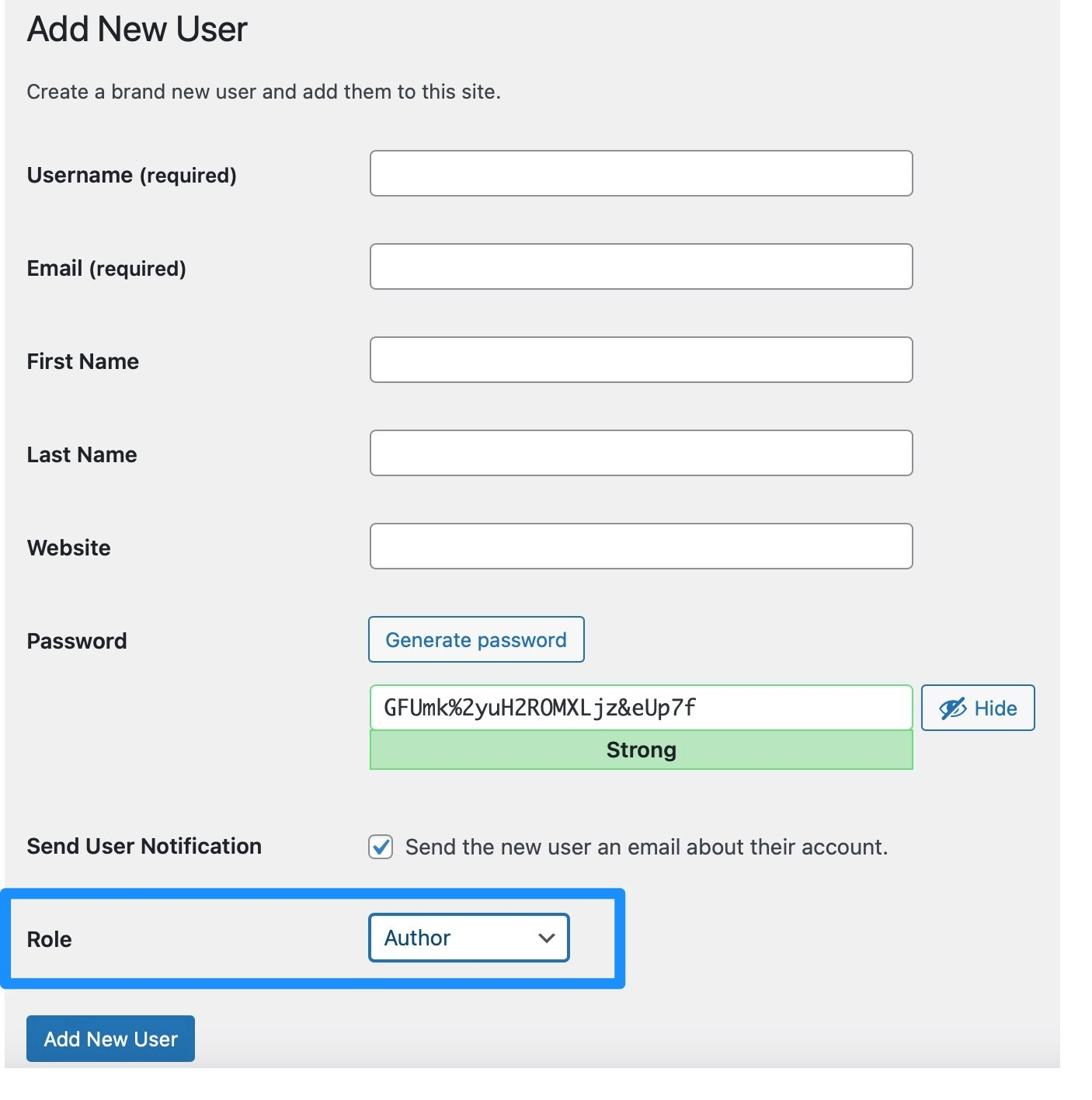
Sobald der neue Benutzer hinzugefügt wurde, klicken Sie auf , um das Benutzerprofil zu bearbeiten.
Scrollen Sie nun nach unten zum Abschnitt „Name“ und überprüfen Sie das Kontrollkästchen „Name öffentlich anzeigen als“ . Dies ist der Name des Autors, der in Ihren Beiträgen angezeigt wird.
Wenn Sie es ändern möchten, verwenden Sie das Dropdown-Menü, um eine andere Option auszuwählen. Speichern Sie dann die Änderungen.
So ändern Sie den Autor in WordPress (5 Möglichkeiten)
Nachdem Sie nun alle Benutzer eingerichtet haben, zeigen wir Ihnen fünf Möglichkeiten, den Autor in WordPress zu ändern.
- Verwenden Sie den Blockeditor
- Verwenden Sie den klassischen Editor
- Verwenden Sie die Schnellbearbeitung
- Ändern Sie den Autor für mehrere Beiträge
- Verstecken Sie Autoren in WordPress-Beiträgen
1. Verwenden Sie den Blockeditor
Wenn Sie zum Schreiben Ihrer Beiträge den Blockeditor (oder Gutenberg) verwenden, können Sie den Autor über die Beitragseinstellungen ändern. Klicken Sie rechts auf Ihrer Seite auf die Registerkarte „Beitrag “ und suchen Sie nach der Option „Autor“ :
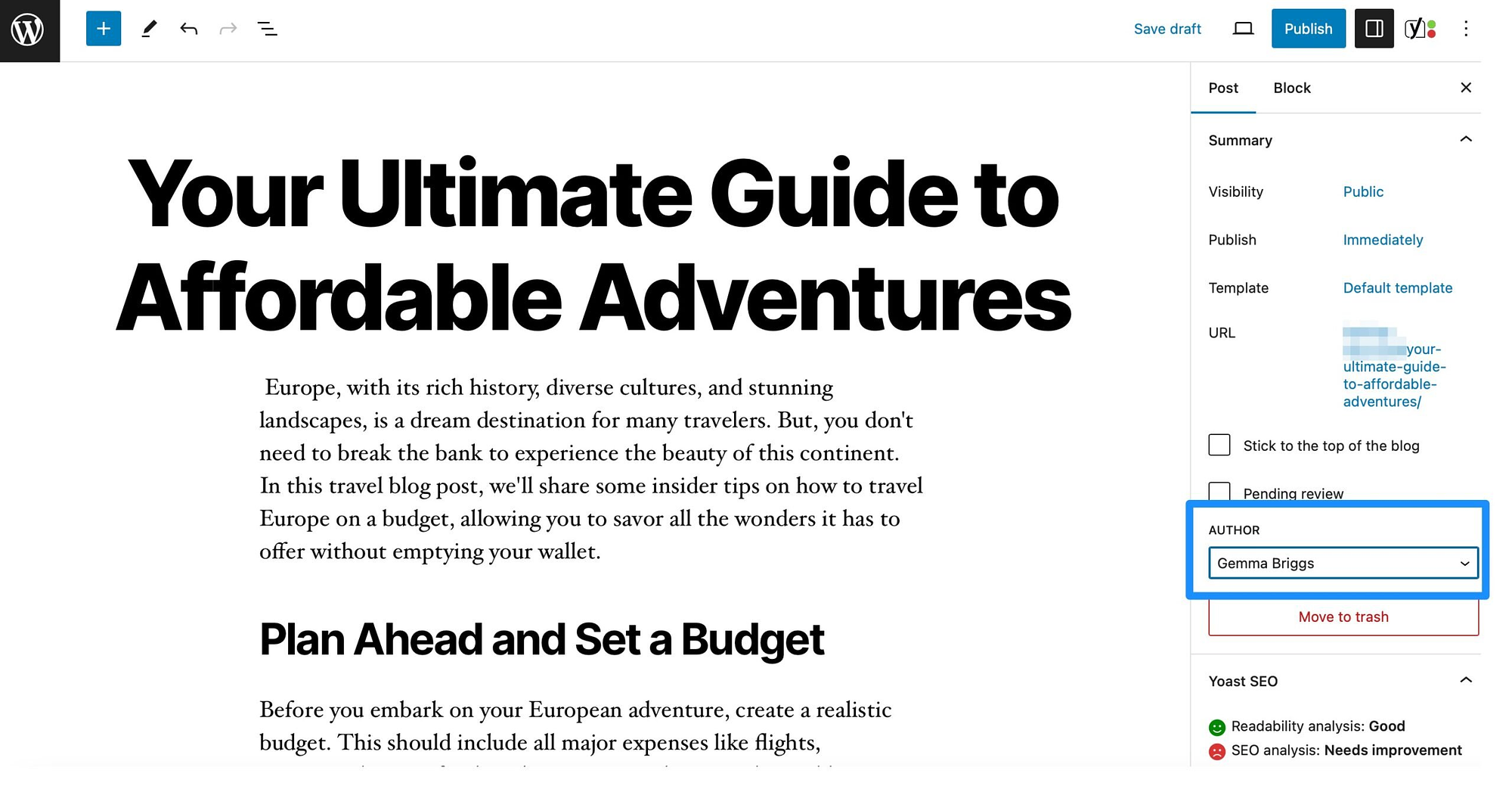
Jetzt müssen Sie nur noch über das Dropdown-Menü den richtigen Autorennamen auswählen. Stellen Sie dann sicher, dass Sie Ihren Beitrag speichern oder veröffentlichen.
2. Verwenden Sie den klassischen Editor
Während die meisten Benutzer den Block-Editor bevorzugen, verwenden Sie möglicherweise immer noch den alten klassischen Editor, um Beiträge in WordPress zu schreiben. Wie bei der oben beschriebenen Methode können Sie den Autor direkt im Herausgeber ändern. Allerdings müssen Sie zunächst das Autorenfenster zur Seite hinzufügen.
Klicken Sie dazu oben auf der Seite auf die Schaltfläche Bildschirmoptionen . Aktivieren Sie dann das Kontrollkästchen neben „Autor“ :
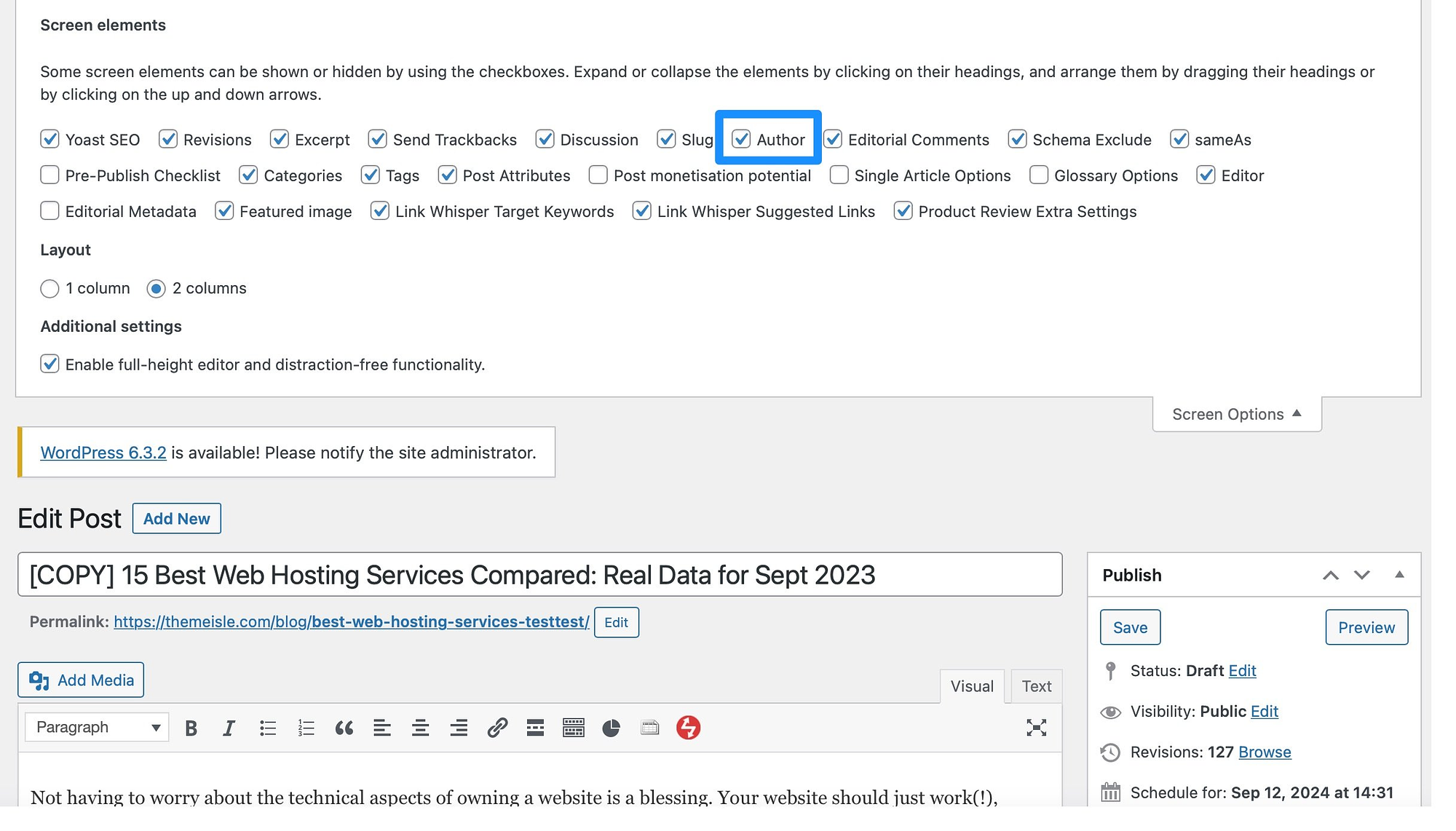
Jetzt sollte das Autorenfenster unter dem Editor erscheinen. Hier können Sie einfach über das Dropdown-Menü einen neuen Autor auswählen. Aktualisieren oder speichern Sie dann Ihren Beitrag, um die Änderung anzuzeigen.
3. Verwenden Sie die Schnellbearbeitung
Wenn Sie es eilig haben, können Sie über den Link „Schnellbearbeitung“ den Autor in WordPress ändern. Der Vorteil dieser Methode besteht darin, dass Sie Ihre Seite oder Ihren Beitrag nicht bearbeiten müssen, um die Änderung vorzunehmen.
Stattdessen können Sie dies tun, indem Sie in Ihrem WordPress-Dashboard auf Beiträge > Alle Beiträge gehen. Bewegen Sie dann den Mauszeiger über den Beitrag, den Sie ändern möchten, und wählen Sie darunter den Link „Schnellbearbeitung“ aus.
Gehen Sie von hier aus zum Abschnitt „Autor“ und wählen Sie über das Dropdown-Menü einen neuen Autorennamen aus:
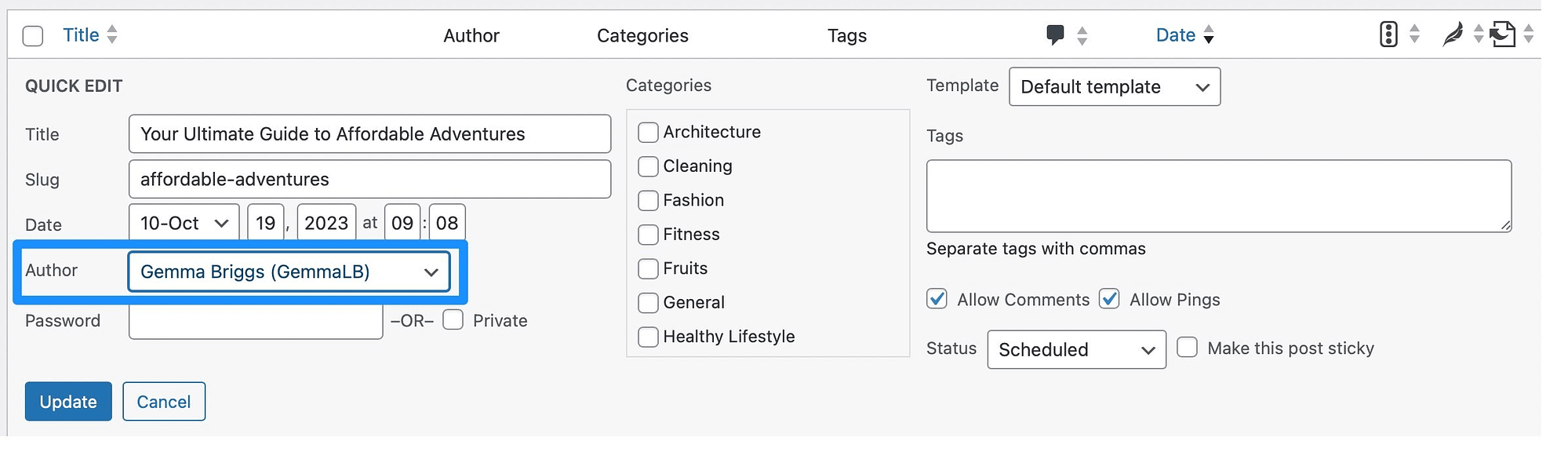
Klicken Sie dann auf Aktualisieren , um die Änderung zu speichern.
4. Ändern Sie den Autor für mehrere Beiträge
Während sich die vorherigen Methoden hervorragend dazu eignen, den Autor einzelner Beiträge zu ändern, möchten Sie ihn möglicherweise auch bei mehreren Beiträgen ändern. In diesem Fall können Sie die Autoren auf der Seite „Beiträge“ in großen Mengen aktualisieren.
Um also den Autor in WordPress für mehrere Beiträge zu ändern, müssen Sie in Ihrem Dashboard zu „Beiträge“ > „Alle Beiträge“ gehen. Sie können nur 20 Beiträge pro Seite anzeigen. Wenn Sie also mehrere Beiträge in großen Mengen ändern möchten, klicken Sie auf die Schaltfläche „Bildschirmoptionen“ und ändern Sie die Anzahl der Elemente pro Seite:
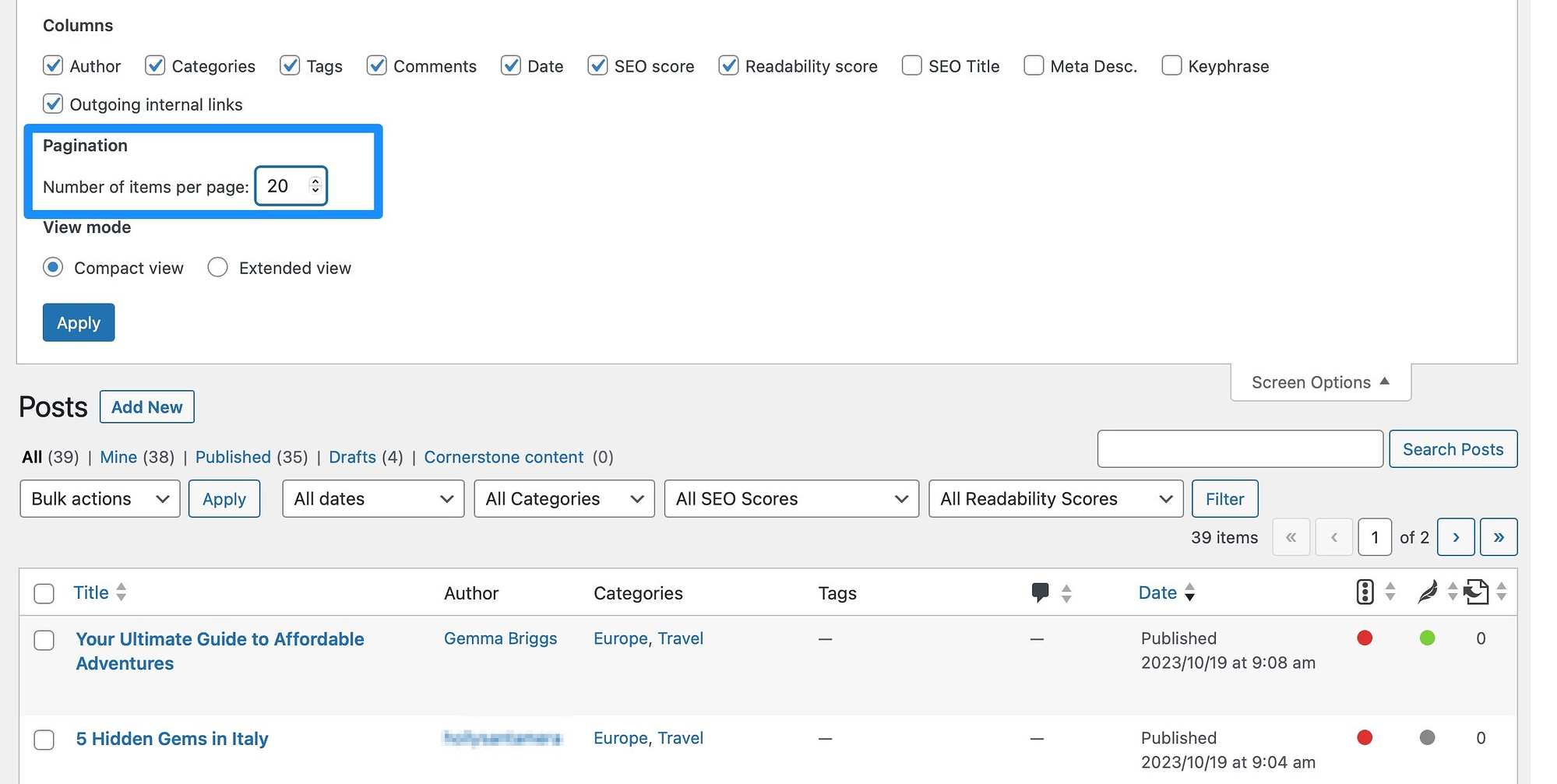
Aktivieren Sie nun die Kontrollkästchen neben den Beiträgen, die Sie ändern möchten. Wählen Sie dann im Dropdown-Menü „Massenaktionen“ die Option „Bearbeiten“ aus und klicken Sie auf „Übernehmen“ .
Im Meta-Feld müssen Sie lediglich den richtigen Benutzer aus der Dropdown-Liste „Autor“ auswählen:

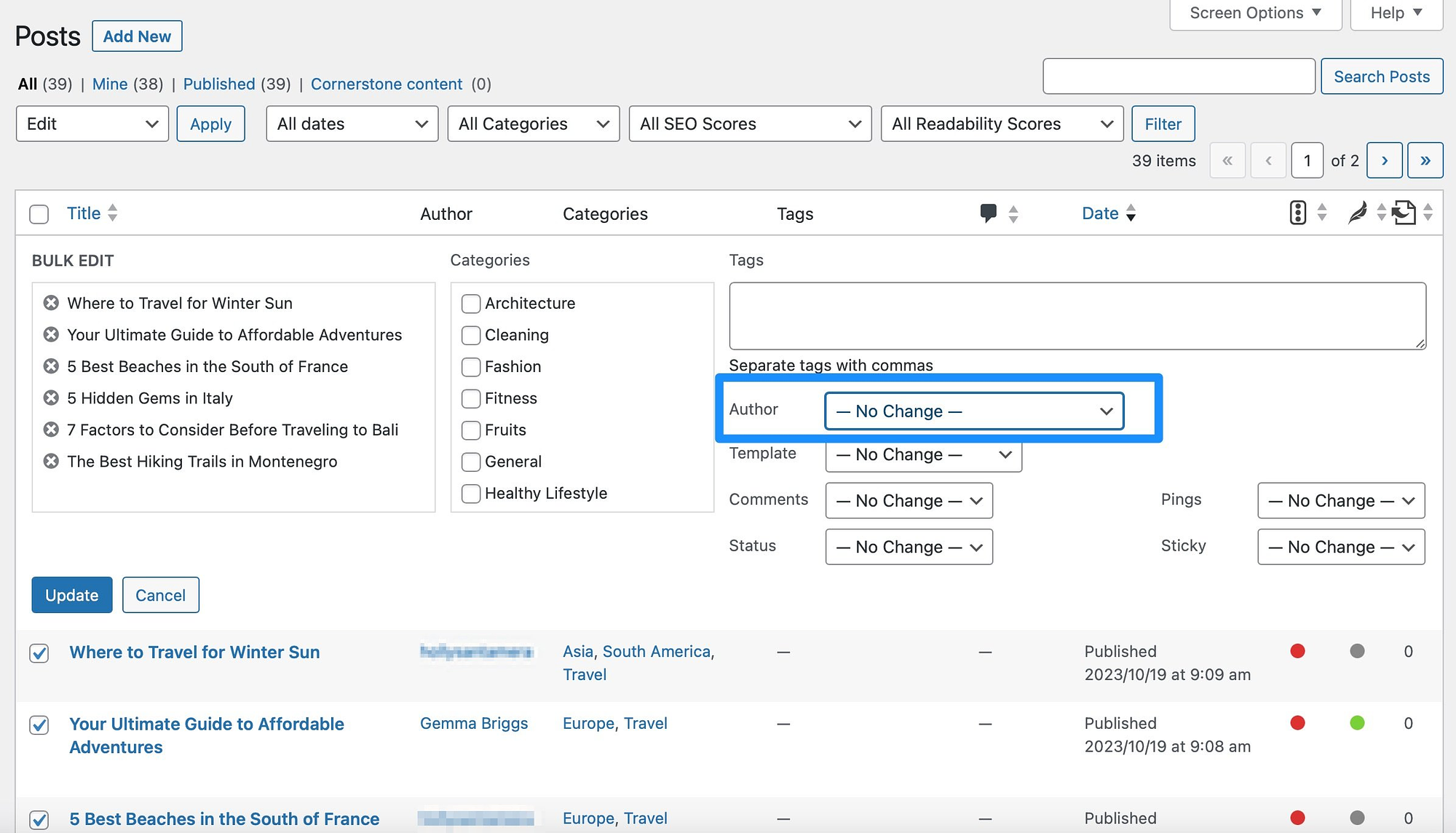
Klicken Sie dann auf „Aktualisieren“ , um den Autor aller Ihrer ausgewählten Beiträge in großen Mengen zu ändern.
5. Verstecken Sie Autoren in WordPress-Beiträgen
Aktuelle Version: 2.2.1
Letzte Aktualisierung: 23. September 2023
wp-meta-and-date-remover.2.2.1.zip
Wenn Sie viele Autoren auf Ihrer Website haben, können Sie Autoren in WordPress-Beiträgen ausblenden, um ein zusammenhängenderes Erlebnis zu schaffen. Dies minimiert Ablenkungen und ermutigt die Leser, sich nur auf Ihre Inhalte zu konzentrieren.
Es gibt verschiedene Möglichkeiten, dies zu tun, aber die einfachste Methode, Autoren in WordPress zu verbergen, besteht darin, ein Plugin wie WP Meta und Date Remover zu installieren. Bei erfolgreicher Aktivierung werden alle Metainformationen automatisch gelöscht.
Sie können die Einstellungen jedoch ändern, indem Sie zu Einstellungen > WP Meta and Date Remover gehen. Wechseln Sie dann zu den Primäreinstellungen :
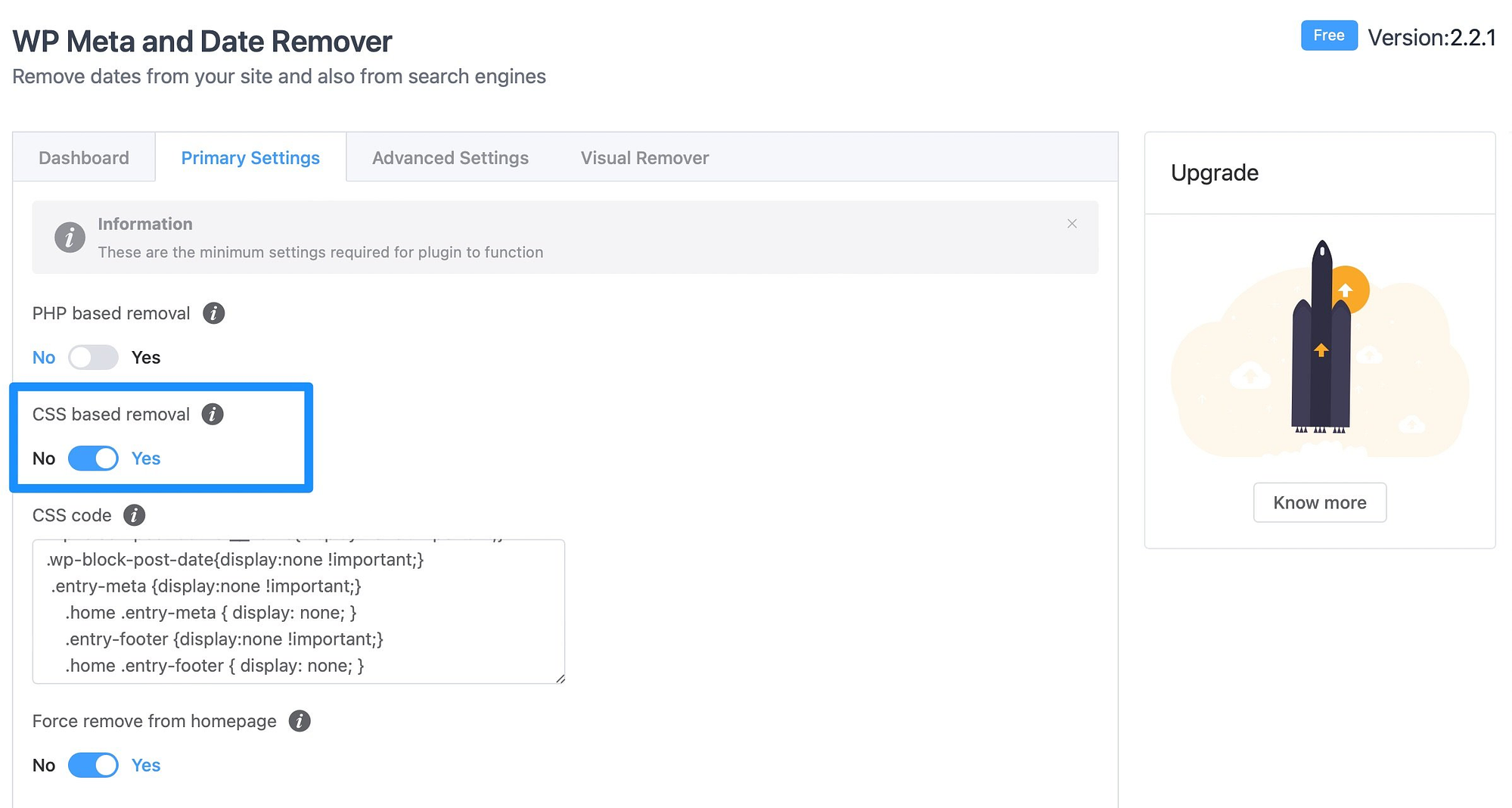
Wenn Sie Autoren nur im Frontend Ihrer Website ausblenden möchten, stellen Sie einfach sicher, dass die CSS-basierte Entfernung aktiviert ist. Durch die PHP-basierte Entfernung werden Autoren im Backend ausgeblendet, was Sie möglicherweise nicht möchten.
Abschluss
Wenn Sie eine Website mit mehreren Autoren wie einem großen Blog oder Content Hub haben, kann es vorkommen, dass Sie den Autor in WordPress ändern möchten. Beispielsweise können Sie einen Autor bitten, die Publikation zu verlassen. Oder Sie möchten möglicherweise für alle Beiträge denselben Autorennamen verwenden, um Ihre Website zusammenhängender zu gestalten.
️ Um es noch einmal zusammenzufassen: So ändern Sie den Autor in WordPress:
- Verwenden Sie den Blockeditor
- Verwenden Sie den klassischen Editor
- Verwenden Sie die Schnellbearbeitung
- Ändern Sie den Autor für mehrere Beiträge
- Verstecken Sie Autoren in WordPress-Beiträgen
Haben Sie Fragen zum Ändern des Autors in WordPress? Lass es uns unten in den Kommentaren wissen!
